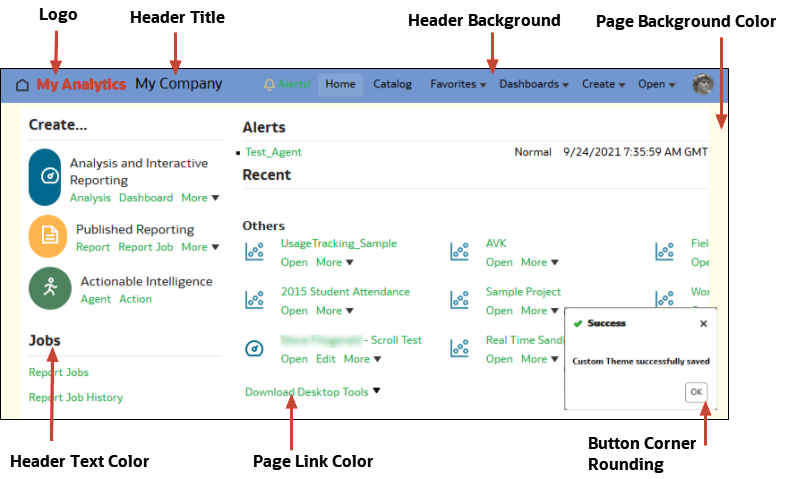تطبيق الشعارات وأنماط لوحات المعلومات المخصصة
يستخدم المسئولون السمات في تطبيق شعارات وأنماط لوحات معلومات مخصصة.
الموضوعات:
معلومات حول أنماط لوحات المعلومات والشعارات المخصصة
بوصفك مسئولاً يمكنك تخصيص بيئة التقارير عبر تكوين سمة تعرض فيها شعارًا ونصًا لعلامة تجارية ونمط صفحة وغير ذلك من الإعدادات المخصصة.
عند التعامل مع الموضوعات:
-
يمكنك تكوين عدة سمات ولكن سمة واحدة فقط هي التي تكون نشطة في كل مرة.
-
فإن قمت بتعطيل سمة فستعود إلى السمة الافتراضية في Oracle، ما لم تختر سمة أخرى.
-
يتم تطبيق السمات على الصفحات التي تضم التحليلات ولوحات المعلومات، ولكن ليس على مصنفات التمثيل المرئي.
-
يمكنك إدارة السمات باستخدام صفحة إدارة الموضوعات المتاحة من صفحة الإدارة الكلاسيكية.
-
عند تنشيط سمة، يتم تطبيقها على جلسة عمل المتصفح للمسئول المسجل دخوله في الوقت الحالي وعلى جلسات عمل المتصفح الخاصة بالمستخدمين المسجلين للدخول.
-
إذا كانت توجد عدة طبعات من خدمة Oracle Analytics قيد التشغيل، يجب تكرار السمة وتنشيطها على كل طبعة.
تغيير النمط الافتراضي للتحليلات ولوحات المعلومات
يقوم المسئولون بتكوين السمات لتغيير الشعار والألوان وأنماط العناوين الافتراضية الخاصة بلوحات المعلومات والتحليلات.
- في الصفحة الرئيسية الكلاسيكية، انقر على أيقونة ملف تعريف المستخدم ثم انقر على الإدارة.
- انقر على إدارة السمات.
- لتطبيق نمط لوحة معلومات موجود، حدد نمطًا من قائمة السمة، ثم انقر على نشط، ثم انقر على حفظ.
- لتكوين نمط لوحة معلومات جديد، في قائمة السمة، انقر على سمة جديدة لعرض مربع حوار سمة جديدة.
- في اسم السمة، يظهر الاسم الذي تحدده في قائمة النمط في مربع حوار خصائص لوحة المعلومات.
- في الشعار، حدد شعار الصفحة الذي تريد عرضه في الركن الأيسر العلوي. لاستبدال شعار Oracle الافتراضي، انقر على تحديد شعار وانتقل إلى شعار مختلف وحدده بصيغة PNG أو JPG أو JPEG. لا يمكن أن يزيد حجم الشعارات عن 136 بكسل في العرض و28 بكسل في الارتفاع.
- في عنوان الرأس، حدد معلومات العلامة التجارية التي تريد عرضها في الركن الأيسر العلوي بجوار الشعار.
- في نشط، انقر لتطبيق السمة المعروضة حاليًا عند النقر على حفظ. إذا نقرت على نشط، ثم على للخلف دون حفظ التغييرات، فلا يتم تطبيق السمة الجديدة.
يبين هذا المخطط خيارات السمة التي تؤثر على مناطق مختلفة من بيئة التقارير.
إدارة السمات
بوسع المسئولين إدارة السمات لتغيير الشعار والألوان وأنماط العناوين الافتراضية في صفحات التقارير ولوحات المعلومات والتحليلات.
- في الصفحة الرئيسية الكلاسيكية، انقر على أيقونة ملف تعريف المستخدم ثم انقر على الإدارة.
- انقر على إدارة السمات.
- اختياري: لتطبيق سمة تم إنشاؤها مسبقًا، حدد السمة التي تريدها من قائمة السمات، انقر على نشط، ثم على حفظ، ثم انقر على رجوع.
- اختياري: للعودة إلى سمة Oracle الافتراضية، امسح تحديد خيار نشط، وانقر على حفظ، ثم انقر على رجوع.
- اختياري: لإزالة سمة بالكامل، حدد السمة التي تريد إزالتها، وانقر على حذف، ثم انقر على رجوع.
تخصيص الارتباطات في الصفحة الرئيسية الكلاسيكية
يمكن تكوين الصفحة الرئيسية الكلاسيكية لعرض الروابط المخصصة. على سبيل المثال، يمكنك إضافة رابط إلى موقع يعرض الطقس المحلي أو رابط إلى صفحة Oracle Analytics الرئيسية لتمكين محللي الأعمال من التنقل من الصفحة الرئيسية الكلاسيكية إلى المصنفات والتمثيلات المرئية.
في هذا المثال، تمت إضافة روابط "الطقس الخاص بي" و"صفحة Analytics Cloud الرئيسية".

.png
لإضافة روابط مخصصة، أضف تعليمة XML البرمجية إلى إعداد النظام XML للروابط المخصصة. للوصول إلى إعدادات النظام، انتقل إلى صفحة Oracle Analytics الرئيسية، وانقر على المستكشف ![]() ، ثم وحدة التحكم، ثم إعدادات النظام المتقدمة، ثم محتوى التحليلات).
، ثم وحدة التحكم، ثم إعدادات النظام المتقدمة، ثم محتوى التحليلات).
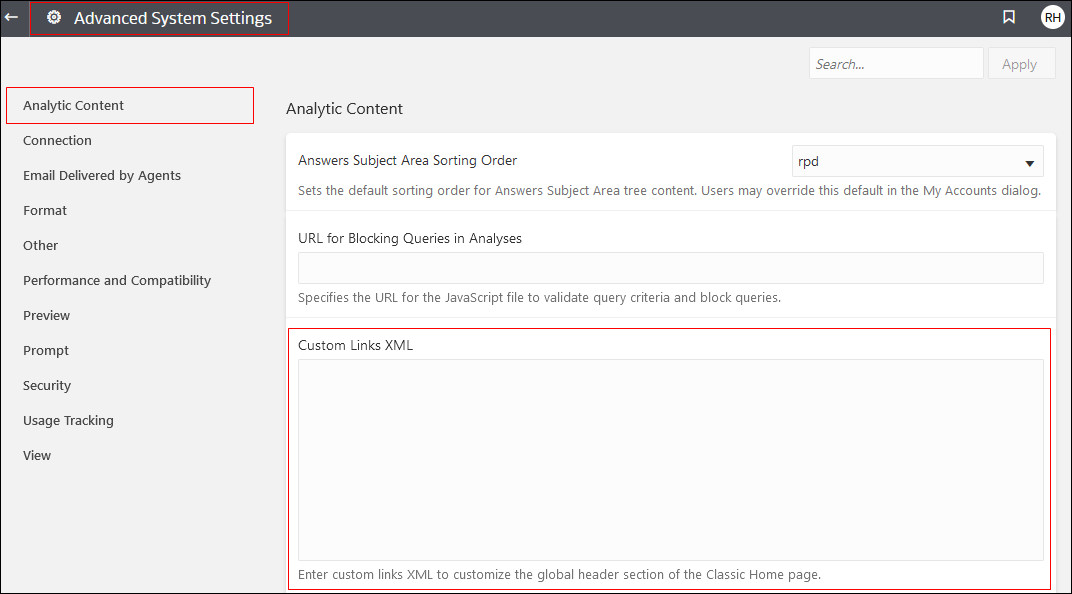
.jpg
يمكنك استخدام تعليمة XML البرمجية لتحديد سمات وروابط، بما في ذلك التالي:
-
نص الارتباط (اسم رسالة أو سلسلة ثابتة للاستخدام للترجمة).
-
عنوان URL للهدف.
-
سواء كان الرابط الهدف يفتح في الصفحة الحالية أو يفتح في نافذة أو علامة تبويب جديدة.
-
الترتيب النسبي للارتباطات في العنوان.
-
أيقونة اختيارية لاستخدامها مع الارتباط.
يعرض هذا المثال رابطين مخصصين على يسار رابط الكتالوج في الرأس العام للصفحة الرئيسية الكلاسيكية.
<?xml version="1.0" encoding="utf-8"?>
<customLinks xmlns="com.siebel.analytics.web/customlinks/v1">
<link id="1" name="My Weather" description="Local weather site" src="https://www.example.com/weather" target="blank" >
<locations>
<location name="header" insertBefore="catalog"/>
</locations>
</link>
<link id="1" name="Analytics Cloud Home" description="OAC Viz Home Page" src="https://<OAC example URL>.analytics.ocp.oraclecloud.com/ui/dv/?pageid=home" target="blank" >
<locations>
<location name="header" insertBefore="catalog"/>
</locations>
</link>
</customLinks>
ملاحظة:
للحصول على الرابط لصفحة Oracle Analytics الرئيسية الكلاسيكية، سجل الدخول إلى Oracle Analytics، وانسخ عنوان URL، وألصقه في عنصرsrc="<للرابط الهدف>" (كما هو معروض في تعليمة XML البرمجية).يصف هذا الجدول العناصر والسمات التي يمكنك تحديدها للارتباطات المخصصة.
| العنصر أو السمة | اختياري؟ | نوع البيانات | الوصف |
|---|---|---|---|
|
|
اختياري |
القيمة المنطقية |
تحديد أنه في وضع إمكانية الوصول، لا يتوفر الارتباط إلا عند تعيين سمة إمكانية الوصول على صحيح. القيم هي صحيح وخطأ، والقيمة الافتراضية هي خطأ. في التحديثات السابقة، أدت سمة |
|
|
اختياري |
السلسلة |
تحديد وصف الارتباط (غير مترجم). |
|
|
اختياري |
السلسلة |
تحديد اسم ملف أيقونة لعرضه مع الارتباط في العنوان العام. تتحكم صياغة fmap في عرض الأيقونات. |
|
|
مطلوب |
السلسلة |
استخدام كمعرف فريد يحدد وضع الارتباط. يمكنك تضمين المعرفات للارتباطات المخصصة لوضعها بشكل نسبي للارتباطات الافتراضية. |
|
|
مطلوب |
السلسلة |
تحديد اسم الارتباط غير المترجم. |
|
|
اختياري |
السلسلة |
تحديد أسماء الامتيازات التي يجب منحها للمستخدم لعرض الارتباط. تتم الإشارة إلى الامتيازات كتعبير، كما هو موضح في المثال التالي:
|
|
|
مطلوب |
السلسلة |
تحديد عنوان URL للارتباط. |
|
|
اختياري |
السلسلة |
تحديد نافذة المتصفح حيث يتم فتح الارتباط. القيم هي: ذاتها: يتم الفتح في النافذة ذاتها حيث يتم تشغيل Oracle Analytics. فارغة: يتم الفتح في نافذة جديدة. أي اسم: يتم الفتح في نافذة بالاسم المحدد. |
|
|
اختياري |
السلسلة |
تحديد معرف الرابط الحالي الذي تريد إضافة الرابط المخصص على يساره. على سبيل المثال، لإضافة رابط مخصص إلى يسار رابط الكتالوج، حدد المعرفات الصالحة:
إذا ارتكبت خطأ وحددت معرفًا غير صالح، يتم إدراج الرابط في موقع افتراضي. |
|
|
مطلوب |
السلسلة |
استخدم هذه السمة عند تضمين العنصر الرئيسي للمواقع. القيم هي: العنوان: تحديد تضمين الرابط في العنوان العام. |
|
|
اختياري |
لا ينطبق |
استخدام كعنصر أساسي لتحديد مواقع الارتباطات المطلوب إضافتها. إذا لم يتم تحديد موقع، يتم تضمين الارتباطات افتراضيًا قبل ارتباط التعليمات في العنوان العام وفي نهاية قسم بدء الاستخدام. |